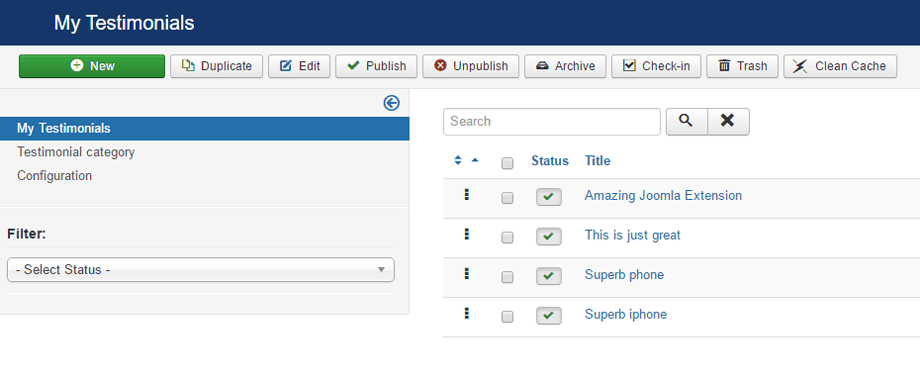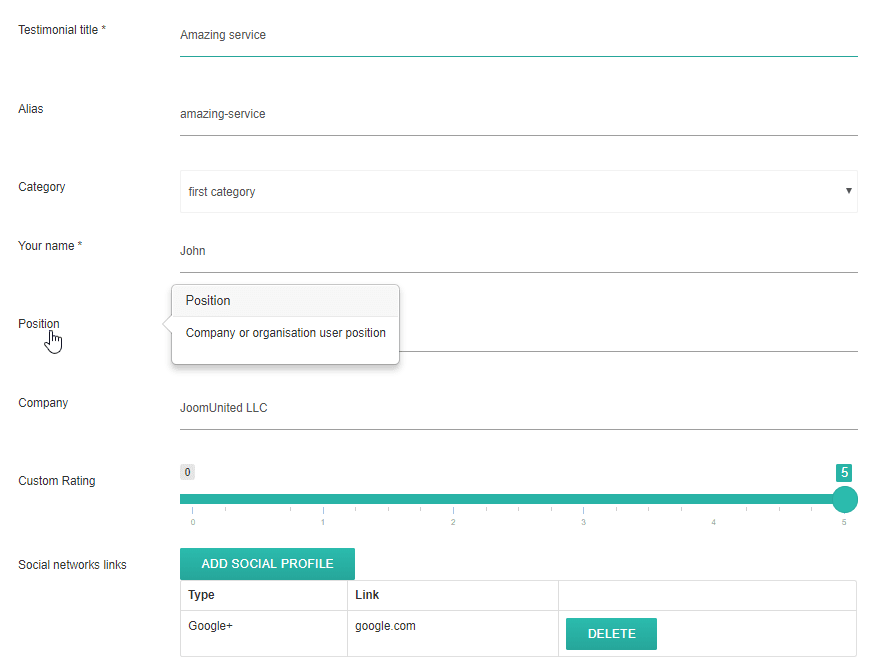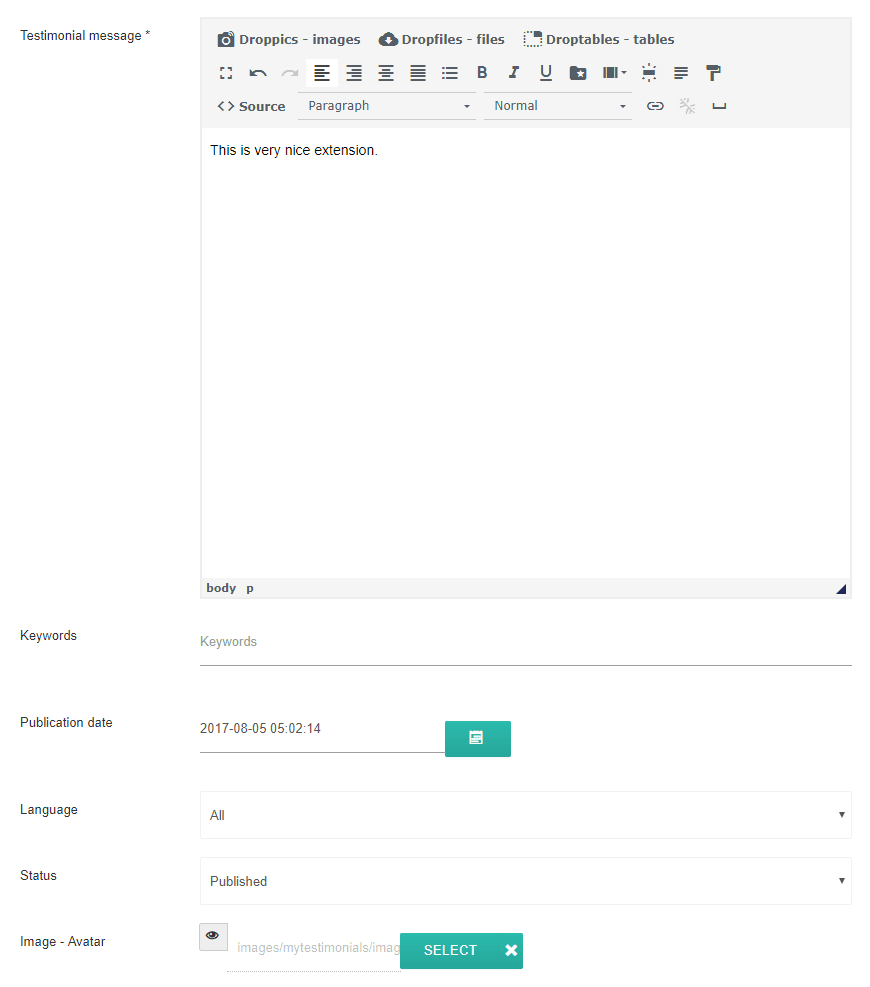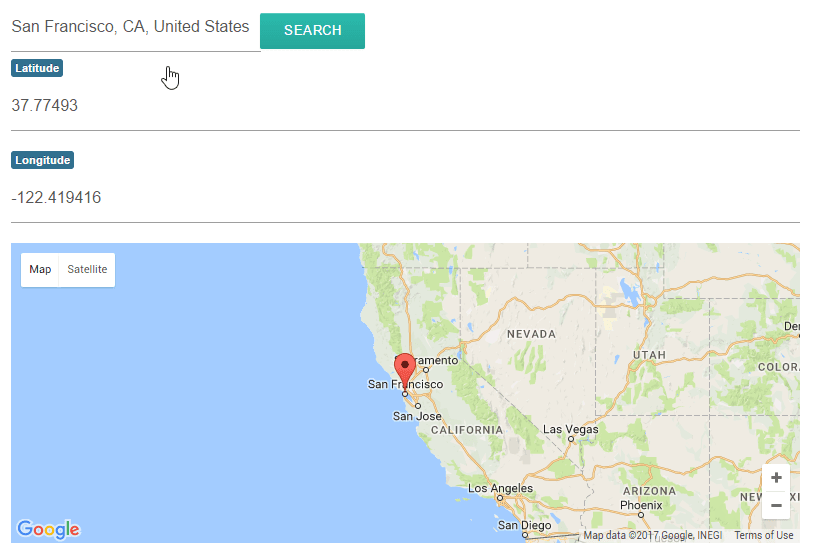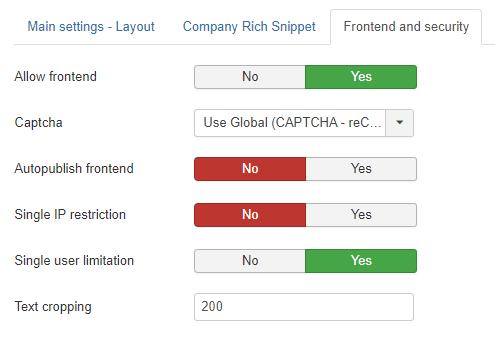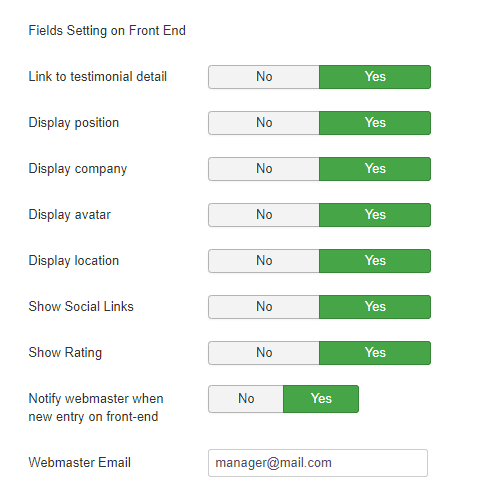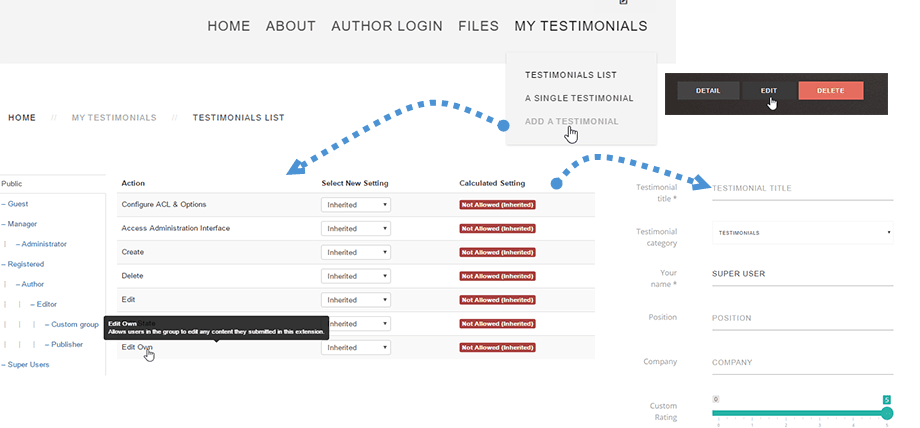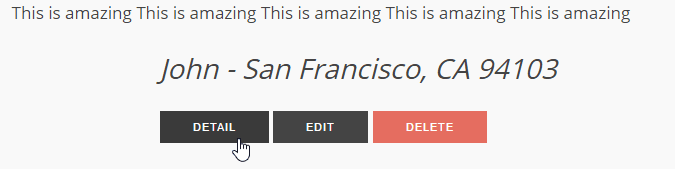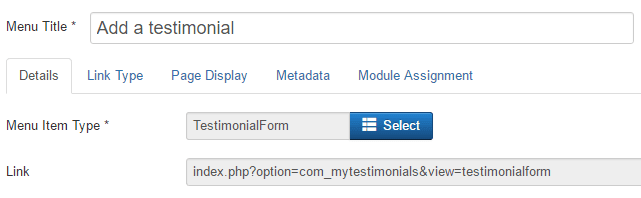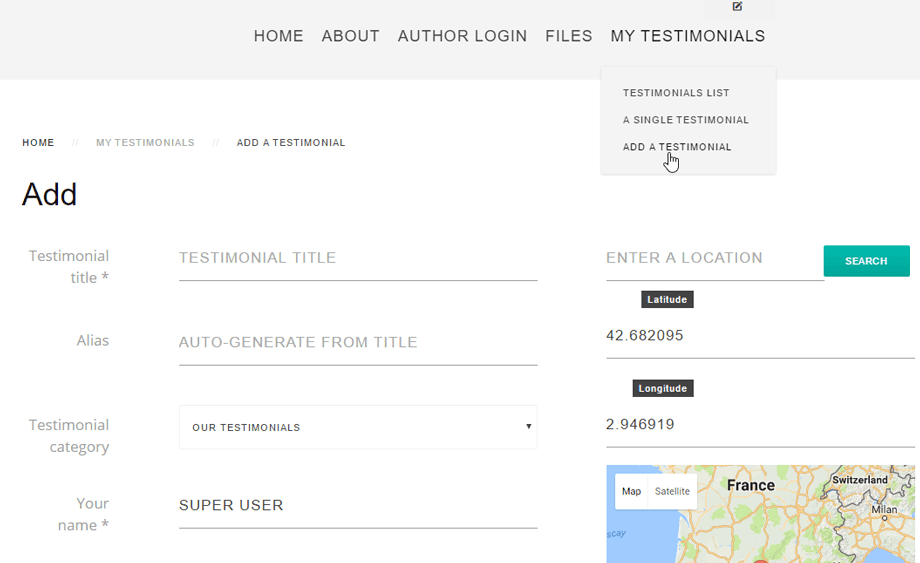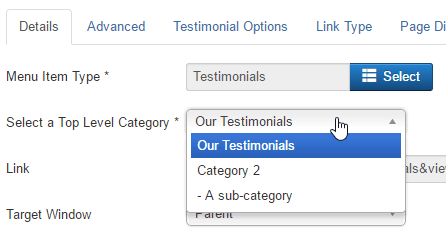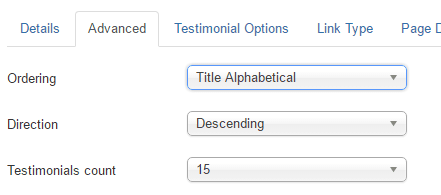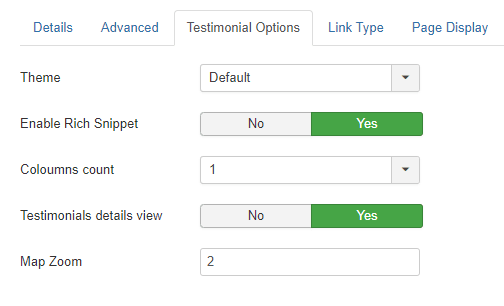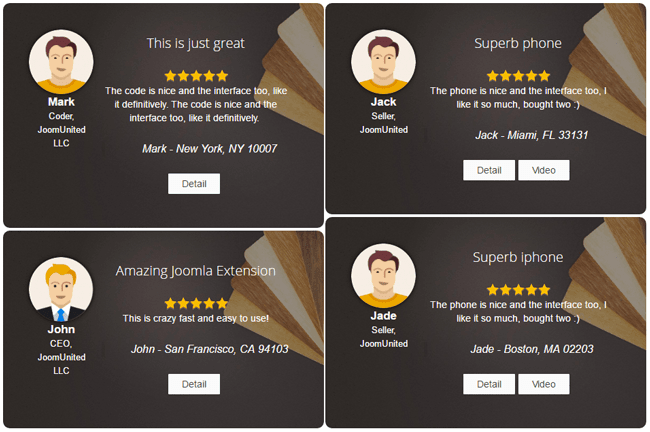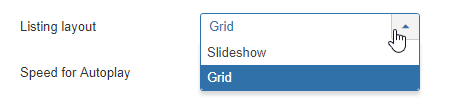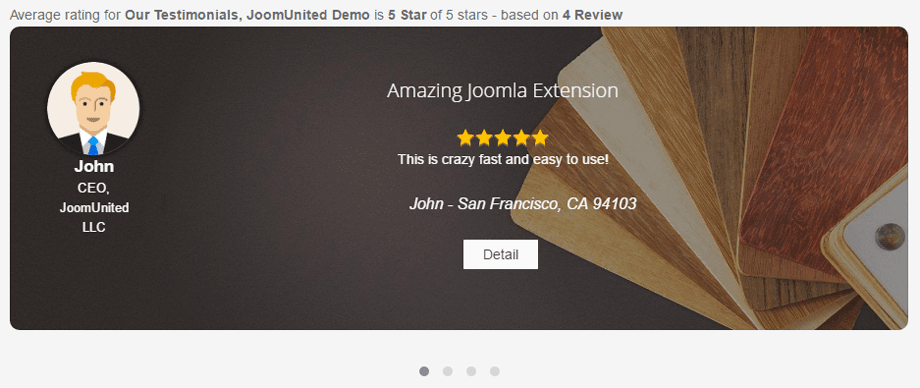Mijn getuigenissen: algemeen gebruik
1. Maak getuigenissen
Met My Testimonials kunt u testimonials maken vanuit de Joomla-backend en vanuit de frontend (volgend hoofdstuk). Vanuit de backend kunt u de standaardcategorie gebruiken of nieuwe maken. Geneste categorieën zijn toegestaan.
Om toegang te krijgen tot het categoriebeheer van getuigenissen, gebruikt u het menu Componenten > Mijn getuigenissen > categorieën getuigenissen
Om getuigenissen toe te voegen, gebruikt u het menu Componenten > Mijn getuigenissen > Mijn getuigenissen
Klik vervolgens op Nieuw en begin met het bewerken van een nieuwe getuigenis. De eerste bewerkbare elementen zijn:
- Titel en alias: gebruikt als testimonialtitel en paginatitel
- De categorie van de getuigenis
- De manen van de recensent
- Het bedrijf
- De beoordeling: van 1 tot 5, gebruik door de extensie als rich snippet-beoordeling (ster weergeven en recensie in zoekmachine)
- Links naar sociale netwerken
Dan vind je:
- De getuigenis, reviewtekst
- De trefwoorden (native Joomla teg systeem)
- De publicatiedatum
- De taal
- De status van publicatie
- De avatar van de persoon (kan een aangepaste afbeelding zijn of Gravatar-integratie gebruiken)
Aan de rechterkant vindt u de getuigenis van geolocatie-informatie. Om een locatie toe te voegen, kunt u:
- Typ een plaats en gebruik de suggestie van Google Maps
- Klik om een pin op de kaart toe te voegen
- Typ een adres
2. Get en bewerk getuigenis van frontend
U kunt getuigenissen krijgen van uw gebruikers op de frontend. Vanuit de instellingen kun je deze functie activeren.
De instelling wordt geleverd met een aanvullende configuratie voor beperkingen.
- Frontend toestaan: stel in op Ja om indiening van de frontend toe te staan (anders beperkt tot alleen superbeheerder)
- Captcha: Selecteer de captcha-plug-in die zal worden gebruikt in de registratie-, wachtwoord- en gebruikersnaamherinneringsformulieren. Mogelijk moet u de vereiste informatie voor uw captcha-plug-in invoeren in de plug-inmanager. Als 'Globaal gebruiken' is geselecteerd, zorg er dan voor dat een captcha-plug-in is geselecteerd in Algemene configuratie.
Ga hierheen als u niet weet hoe u Google reCaptcha moet instellen: https://docs.joomla.org/J3.x:Google_ReCaptcha
- Autopublish frontend: publiceert meteen de inzendingen van de gebruiker, zo niet wordt de inzending ingesteld als niet-gepubliceerd
- Enkele IP-beperking : limiet 1 inzending per gebruikers-IP
- Beperking voor één gebruiker: beperk de inzending door de gebruiker tot 1 per Joomla-account
- Tekst bijsnijden: beperk de tekstlengte bij het indienen van getuigenissen
- Link naar detail van getuigenissen: Voeg een link toe naar de detailpagina van getuigenissen
- Weergavepositie: Positie weergeven op de indiening van het front-endformulier
- Bedrijf weergeven: bedrijf weergeven op de indiening van het front-endformulier
- Avatar weergeven: geef de avatar weer bij het indienen van het front-endformulier
- Locatie weergeven: geef de locatie weer op de indiening van het front-endformulier
- Toon sociale links
- Beoordeling weergeven
- Informeer de webmaster bij een nieuw item op de front-end: de webmaster wordt per e-mail op de hoogte gebracht wanneer er een nieuw item wordt verzonden vanaf de front-end
- E- mail voor webmasters : voeg een e-mail voor webmasters toe om meldingen te ontvangen
Om deze instellingen te voltooien, kunt u gebruikersgroepmachtigingen configureren
Met de groepsrechten kunt u per gebruikersgroep beperken wie:
- Maak een getuigenis
- Bewerk alle getuigenissen
- Bewerk uw eigen getuigenis
- Getuigenissen verwijderen
Afhankelijk van de toestemming worden sommige knoppen op de frontend weergegeven.
Maak vervolgens een nieuw menu-element: Menu's > Een menu > Toevoegen > Menutype: Testimonial Form
En je bent klaar, je zou een formulier voor het indienen van een getuigenis aan de voorkant moeten krijgen
3. Weergave van het getuigenismenu
De getuigenissen kunnen worden weergegeven met behulp van menu's, module en u kunt uw eigen ontwerp instellen.
Vanuit het menu kunt u een enkele getuigenis, een getuigenislijst of een op geolocatie gebaseerde getuigenissen weergeven. Maak een nieuw menu-element aan: Menu's > Een menu > Toevoegen > Menutype: Testimonial List
U kunt de categorie met getuigenissen instellen om op de frontend weer te geven.
Het bestellen en tellen van getuigenissen kan worden ingesteld op het tabblad Geavanceerd
Ten slotte kunt u op het tabblad Testimonial-opties de rich snippet-uitvoer activeren (om beoordelingen weer te geven in de zoekresultaten van Google), het aantal kolommen en de weergave / verbergen van de weergave met testimonialdetails.
De frontend-weergave zal een getuigenis masonry , rekening houdend met het aantal kolommen dat u hebt gekozen.
4. Mijn getuigenismodule
De testimonial-module maakt het mogelijk om de weergaveflexibiliteit van de Joomla-module te gebruiken om een masonry getuigenissen (zoals het menu) als diavoorstelling weer te geven.
Open het menu met de naam Mijn getuigenis
Selecteer eerst een categorie van getuigenissen en een vermeldingstype.
- Raster: Masonry out met aantal kolomselectie
- Diapresentatie: geeft een diapresentatie met getuigenissen weer
De andere module-instellingen zijn:
- Thema: selecteer uw thema
- Columns count: aantal kolommen voor de lay-out van de lijst met getuigenissen
- Getuigenissen detailweergave : Toon / verberg de getuigenis detailweergave.
- Rich Snippet inschakelen: activeer de rich snippet-uitvoer (om beoordelingen weer te geven in de zoekresultaten van Google)
- Beoordeling en aantal overschrijven: genereer een beoordelingsscore niet op basis van alle getuigenissen uit de categorie, maar op basis van de huidige selectie van de getuigenis (zoals de laatste 10 getuigenissen)
- Bron van recensie: U kunt de recensiebron selecteren: Mijn getuigenissen, Google-recensie of Yelp-recensie
- Snelheid voor autoplay
- Categoriefilter: Toon ajax categoriefilter in module
- Getuigenissen tellen: aantal te laden getuigenissen
- Bestellen: getuigenissen en bestellen
- Richting: sorteervolgorde. Aflopend is van hoog naar laag. Oplopend is van laag naar hoog.
- Tekst bijsnijden: tekst gewas